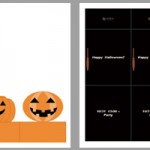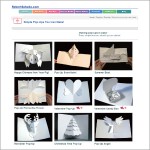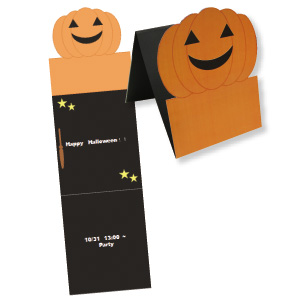
10月31日はハロウィン。仮装をしてパーティーやゲームで盛り上がりますね。今回はハロウィン用のオリジナルミニカードをパワーポイントでつくる方法を紹介します。
操作手順
台紙A-1
台紙は2種類用意します。まず、台紙Aをつくります。スライドの向きを[ デザイン – ページ設定 – スライドの向き ] から[ 縦 ] に変更し、スライド内を半分に分割。こうすることで、ミニカードを2つつくることができます。[ 表示 – 表示 ] から[ グリッド線 ]または[ ガイド ]にチェックを入れるとスライドを分割する点線が表示され、レイアウトの目安になります。
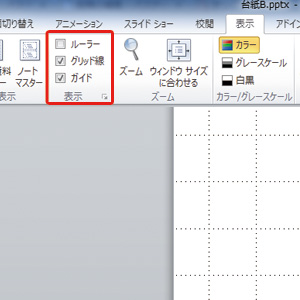
台紙A-2
スライドの半分に[ 挿入- 図 – 図形 ] から横幅が等しい長方形を縦に3つ描きます。この時、下の2つは同じ縦幅、一番上は下の2つよりも縦幅が短くなるよう描きます。一番上の長方形は、このあとつくる台紙Bを貼り付けるパーツ、下2つの長方形はメッセージなどを書くパーツです。印刷時に長方形の色を「なし」にして色画用紙の色を活かす方法もあります。

台紙B
新しいスライドを挿入し、台紙Bをつくります。まず、台紙Aで描いた一番上の長方形をコピーし、スライドの一番下に配置します。長方形の上にハロウィンに合ったイラストを配置します。ハロウィンのかぼちゃのイラストを図形でつくる場合、かぼちゃの本体を楕円、目は三角、口は月でつくることができます。
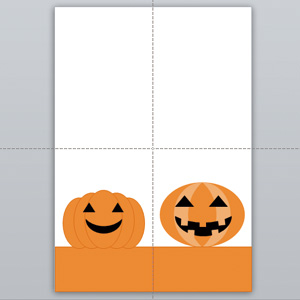
組み立て
台紙AとBを印刷して切り抜いたら、台紙Aの一番上の長方形と台紙Bの長方形を重ねて貼り、折り畳めば完成です。シールを貼ったり、装飾したりすると雰囲気がぐっと良くなりますね。

ポイント1

背景色はカラー印刷をせず、色画用紙に型のみを印刷して使っても良いですね。また、今回紹介したハロウィンのミニカードはテンプレンジャーのコーナーからテンプレート(型紙)をダウンロードすることができます。